آموزش تعویض خمیر سیلیکونی پلی استیشن 4
این آموزش صرفا برای تعویض قطعه مربوطه میباشد.
مراحل را به ترتیب و با دقت دنبال کنید.
(این آموزش برای افراد متخصص توصیه میشود،اگر نیاز به تعمیر پلی استیشن خود دارید،کافیست تا با مشاورین ما در مرکز تعمیرات تخصصی سخت افزار تماس بگیرید)
- میزان سختی : متوسط
- زمان مورد نیاز : ۱ ساعت
- تعداد مراحل : ۱۶
با استفاده از پیچ گوشتی فیلیپس شماره 0 پیچ را جدا کنید.


با جست و جو در دو گوشه و سپس کشیدن آن به سمت عقب ، آن را بردارید.
این مرحله به برخی از نیروها احتیاج دارد و همزمان با از بین رفتن پوشش ، صداهای کلیک را خواهید شنید.
سه پیچ امنیتی T9 Torx را بردارید.
با استفاده از پیچ گوشتی شماره 0 فیلیپس دو پیچ را بردارید.
پس از باز شدن صفحه ، صفحه فلزی را بلند کرده و بردارید.
با قطع سیم ، برد پاور را کاملاً جدا کنید.


2-3 قطره مواد پاک کننده حرارتی را روی نکات Q بمالید تا خمیر حرارتی قدیمی از بین برود و سپس آن را با یک پارچه میکرو فیبر پاک کنید تا باقی مانده خمیر قدیمی باقی نماند.
2-3 قطره از دستگاه تصفیه سطح حرارتی را روی نوک Q جدید قرار دهید و از قسمت تمیز شده عبور کنید.
هر دو مرحله ممکن است به تکرارهای متعدد نیاز داشته باشند.
با استفاده از پیچ گوشتی شماره 0 فیلیپس دو پیچ را بردارید.
فن را با استفاده از برس و دستگاه هوای فشرده تمیز کنید.
منبع: iFixit











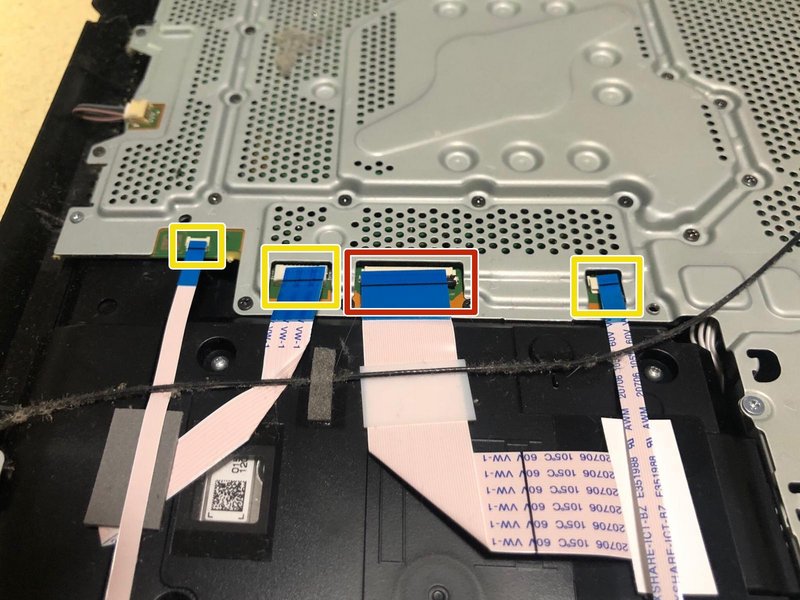


























سلام دقتی خمیر سلیکونی روی سی پی یو ریختم روی کل سی پی یو پخش کنم یا یک نقطه باشه ممنون
سلام وقت بخیر
در مخل نقطه اتصال